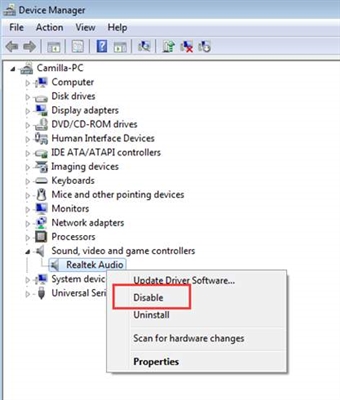Pasahitza ezinbestekoa den tresna da erregistro ariketak babesteko, beraz fidagarria izan behar du. Zure Apple ID kontuaren pasahitza nahikoa ez bada, aldatzeko une bat hartu beharko zenuke.
Aldatu Apple ID pasahitza
Tradizioaren arabera, hainbat metodo dituzu aldi berean pasahitza aldatzeko aukera ematen dutenak.
1. metodoa: Apple webgunearen bidez
- Jarraitu esteka hau Apple IDko baimen orrialdera eta hasi saioa zure kontuan.
- Saioa hasi ondoren, bilatu atala "Segurtasuna" eta egin klik botoian "Aldatu pasahitza".
- Menu berezi bat agertuko da berehala pantailan, pasahitz zaharra behin sartu behar duzula eta pasahitz berria bi aldiz beheko lerroetan sartuko dela. Aldaketak onartzeko, egin klik botoian "Aldatu pasahitza".



2. metodoa: Apple gailu baten bidez
Pasahitza alda dezakezu zure gadget IDra konektatutako zure gadgetera.
- Abian jarri App Store. Fitxan "Hautaketa" Egin klik zure Apple IDan.
- Menuan osagarri bat agertuko da pantailan, botoian klik egin beharko zenuke Ikusi Apple IDa.
- Arakatzailea automatikoki abiaraziko da pantailan, eta URL URLra zuzentzen hasiko da Apple Idy-ri buruzko informazioa ikusteko. Punteatu zure helbide elektronikoa.
- Hurrengo leihoan zure herrialdea aukeratu beharko duzu.
- Sartu zure Apple IDko datuak gunean baimena lortzeko.
- Sistemak bi kontrol galdera egingo ditu eta erantzun zuzenak eman beharko zaizkio.
- Leiho bat irekitzen da atalen zerrenda batekin. Horien artean hautatu beharko duzu "Segurtasuna".
- Hautatu botoia "Aldatu pasahitza".
- Pasahitz zaharra behin zehaztu beharko duzu eta hurrengo bi lerroetan sartu eta berretsi pasahitz berria. Sakatu botoia "Aldatu"aldaketak indarrean egon daitezen.









3. metodoa: iTunes erabiliz
Eta, azkenik, eskatutako prozedura zure ordenagailuan instalatutako iTunes programa erabiliz egin daiteke.
- Abiarazi iTunes. Egin klik fitxan "Kontua" eta hautatu botoia "Ikusi".
- Ondoren, baimen leihoa agertuko da eta bertan zure pasahitza zehaztu beharko duzu.
- Leiho bat bistaratuko da pantailan, goian zure Apple IDa erregistratuta egongo da eta eskuinean botoia egongo da "Editatu appleid.apple.com", zein aukeratu behar den.
- Hurrengo unean, web arakatzaile lehenetsia automatikoki hasiko da eta horrek zerbitzu orrialdera birbideratuko zaitu. Lehenik eta behin zure herrialdea aukeratu behar duzu.
- Sartu zure Apple IDa. Hurrengo pauso guztiak bat datoz aurreko metodoan deskribatutako moduan.





Hori da Apple ID pasahitza aldatzeko.